24. Februar 2014
TextExpander-Snippets mit globalem Shortcut durchsuchen

Nachdem ich dir letzte Woche die Fill-In-Snippets von TextExpander näher gebracht habe, möchte ich noch einen kurzen Tipp hinterherschieben. Sobald du zum eifrigen TextExpander-Nutzer wirst, sammelt sich eine ordentliche Palette an Snippets an, deren Kürzel du dir alle merken musst.
Musst du wirklich? Naja, es bietet sich an. Sonst geht dir der eigentliche Speed-Gewinn verloren. Dennoch gibt es eine Spotlight-ähnliche Suche zum Finden passender Snippets, wodurch du dein Gedächtnis etwas auffrischen kannst.
Dabei kannst du nach Inhalt, Titel oder Kürzel von Snippets suchen. Entweder du bewegest dich mit den Pfeiltasten durch die Ergebnisse und bestätigst die Ausführung mit Enter oder du benutzt die jeweils em Ende notierte Kombination aus ⌘+Ziffer.
Um das Tastaturkürzel zum Aufruf der Suchleiste zu vergeben, gehst du in die TextExpander-Einstellungen unter Tastaturkürzel. Ganz unten findest du Textbausteine suchen.
Dadrüber siehst du auch einen Punkt Passende Kürzel vorschlagen. Dieser Befehl ist dann hilfreich, wenn du dich oft an den Anfang eines Snippets erinnern kannst. Auf Basis des bereits der eingegebenen Zeichenkette werden dir passende Snippets vorgeschlagen.
Falls du noch nichts eingegeben hast, schmeißt TextExpander automatisch die weiter oben vorgestellte globale Suche an.
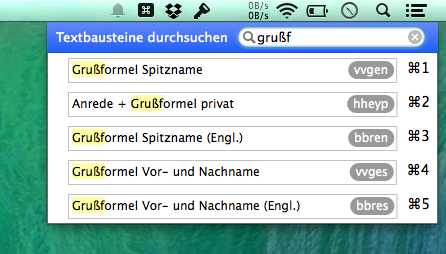
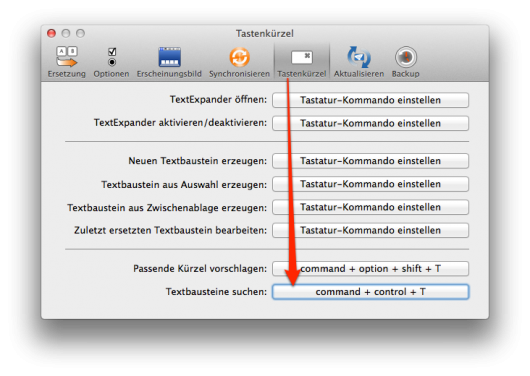
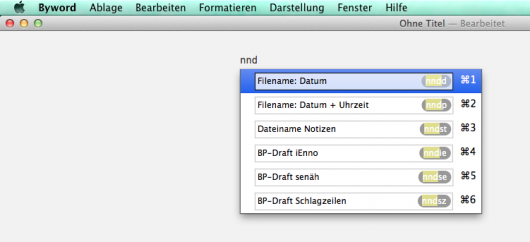
Dir gefällt, was du liest?
Sehr schön ;) Erzähl es doch weiter!